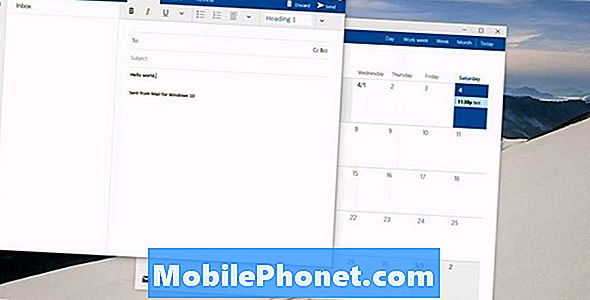Saturs
- 1. problēma: Galaxy 4. piezīme nevar uzņemt attēlus, ierakstīt videoklipus vai piekļūt galerijai
- 2. problēma: Galaxy Note 4 kameras aizkavēšanās problēma
- 3. problēma: mēģinot fotografēt, Galaxy 4. piezīme tiek izslēgta
- 4. problēma: Galaxy Note 4 kamera pārstāj darboties pēc failu pārvietošanas uz datoru
- 5. problēma: Galaxy Note 4 melnais ekrāns, izmantojot kameru
- Iesaistieties ar mums
1. problēma: Galaxy 4. piezīme nevar uzņemt attēlus, ierakstīt videoklipus vai piekļūt galerijai
Es nevaru izmantot savu kameru savā Samsung 4. piezīmē. Nevaru nofotografēt, ierakstīt vai pat piekļūt iepriekšējiem jau uzņemtajiem attēliem. Pamanīju to pēc tam, kad saņēmu atjauninājumu no T-Mobile, ka ir OS atjauninājums ... tāpēc es to izpildīju, un tagad šī ir pirmā lieta, ko pamanu, nedarbojas tāpat kā iepriekš. Tas notika apmēram pirms 4 dienām, kad palaidu atjauninājumu.
Es nevaru nospiest pogu Atpakaļ, lai izietu ... Lai izietu, man ir jānospiež poga Sākums, un pēc tam es saņemu šādu uznirstošo ziņojumu: “Kamera nereaģē. Vai vēlaties to aizvērt? ”.
Es līdz šim esmu veicis tikai atiestatīšanu. Interesanti, vai man ir jāinstalē kameras lietotne vai jāveic rūpnīcas atiestatīšana. Es ceru, ka man nav jāveic rūpnīcas atiestatīšana. Informējiet mani, ja varat palīdzēt atrisināt šo problēmu. - Džoels
Risinājums: Sveiks, Džoel. Pieņemot, ka izmantojat vietējās kameras lietotni, jūs to nevarat atinstalēt. Tomēr vispirms varat mēģināt izdzēst tās kešatmiņu un datus. Pirms tālruņa problēmu novēršanas ieteicams izveidot visu fotoattēlu un videoklipu dublējumu, lai nezaudētu neko. Šīs ir kešatmiņas un datu dzēšanas darbības:
- Atveriet sadaļu Iestatījumi.
- Pāriet uz lietojumprogrammām.
- Atlasiet Pārvaldīt lietojumprogrammas.
- Pieskarieties cilnei Visi.
- Meklējiet kameras lietotni un pieskarieties tai.
- No turienes jūs redzēsiet pogas Notīrīt kešatmiņu un Notīrīt datus.
Ja kameras lietotnes kešatmiņas un datu notīrīšana neko nemainīs, mēģiniet veikt galveno / rūpnīcas atiestatīšanu. Lūk, kā:
- Pilnībā izslēdziet Galaxy Note 4.
- Nospiediet un turiet kopā skaļuma palielināšanas un mājas taustiņus, pēc tam nospiediet un turiet ieslēgšanas / izslēgšanas taustiņu.
- Kad 4. piezīme vibrē, atlaidiet gan mājas, gan barošanas taustiņus, bet turpiniet turēt skaļuma palielināšanas taustiņu.
- Kad ekrānā tiek parādīta Android sistēmas atkopšana, atlaidiet taustiņu Vol Up.
- Izmantojot skaļuma samazināšanas taustiņu, iezīmējiet “wipe data / factory reset” un nospiediet barošanas taustiņu, lai to atlasītu.
- Tagad iezīmējiet ‘Jā - izdzēsiet visus lietotāja datus’, izmantojot taustiņu Vol Down un nospiediet barošanas taustiņu, lai sāktu atiestatīšanu.
- Kad galvenā atiestatīšana ir pabeigta, iezīmējiet ‘Reboot system now’ un nospiediet barošanas taustiņu.
- 4. piezīme tiks restartēta, taču tā būs garāka nekā parasti. Kad tas nonāk sākuma ekrānā, sāciet iestatīšanu.
2. problēma: Galaxy Note 4 kameras aizkavēšanās problēma
Sveiks brāli. Ceru, ka esat labs. Es tikko redzēju jūsu ierakstu 4. piezīmes kameras nobīdē. Es piedzīvoju nedaudz līdzīgu problēmu. Mana kamera daudz atpaliek. Pārslēgšanās no aizmugures uz priekšu ir problēma. Tas sasalst un paies līdz 10 sekundēm, pirms tas notiks.
Arī fotografēšana prasa laiku. Varu noklikšķināt, bet paiet kādas 5 sekundes, līdz attēls tiek uzņemts. Pēc tam arī no kameras lietotnes piekļūstiet galerijai, lai redzētu uzņemtos fotoattēlus, kas uzņemti uz visiem laikiem, un tālrunis sasalst.
Esmu mēģinājis notīrīt kešatmiņu no lietotņu pārvaldnieka, taču tas bija tieši tāds pats kā aptuveni 100 KB. Joprojām nav uzlabojumu vispār.
Lūdzu, palīdziet man. Pateicos jums. - Nawaz
Risinājums: Sveiks, Nawaz. Ar kameru saistītas problēmas parasti izraisa daži kopīgi faktori, tostarp korumpēta kešatmiņa, nepareizi funkcionējoša atmiņas ierīce, slikta programmaparatūra vai dažos retos gadījumos aparatūras kļūme.
Android tālrunī, piemēram, 4. piezīmē, tiek izmantota kešatmiņa (pagaidu, bet svarīgi faili), lai paātrinātu ielādes laiku. Dažreiz sistēmas kešatmiņa var tikt bojāta vai novecojusi pēc atjaunināšanas vai dažām operētājsistēmas izmaiņām. Tas var izraisīt lēnas veiktspējas problēmas, tostarp lēnu ielādes laiku ietekmētajām lietotnēm. Jūsu pirmais uzdevums ir nodrošināt, lai sistēmas kešatmiņa būtu jauna. Lai piespiestu tālruni atjaunot jaunu kešatmiņas komplektu, vispirms jāizdzēš vecie. Lūk, kā to izdarīt:
- Pilnībā izslēdziet Galaxy Note 4.
- Nospiediet un turiet kopā skaļuma palielināšanas un mājas taustiņus, pēc tam nospiediet un turiet ieslēgšanas / izslēgšanas taustiņu.
- Kad 4. piezīme vibrē, atlaidiet gan mājas, gan barošanas taustiņus, bet turpiniet turēt skaļuma palielināšanas taustiņu.
- Kad ekrānā tiek parādīta Android sistēmas atkopšana, atlaidiet taustiņu Vol Up.
- Izmantojot skaļuma samazināšanas taustiņu, iezīmējiet opciju ‘noslaucīt kešatmiņas nodalījumu’ un nospiediet barošanas taustiņu, lai to atlasītu.
- Kad kešatmiņas nodalījuma tīrīšana ir pabeigta, iezīmējiet ‘Reboot system now’ un nospiediet ieslēgšanas / izslēgšanas taustiņu.
Kešatmiņas nodalījuma notīrīšana neietekmēs jūsu personas datus (fotoattēlus, videoklipus, kontaktpersonas utt.), Tāpēc to veikt ir pilnīgi droši. Ja problēma saglabājas arī pēc kešatmiņas dzēšanas, nākamais labākais solis ir pārbaudīt, vai jūsu SD karte neizraisa kavēšanos. Pirms atkārtotas ievietošanas 4. piezīmē, mēģiniet pārformatēt SD karti, izmantojot citu ierīci. Vecas un pārstrādātas SD kartes laika gaitā parasti rada problēmas. To regulāra pārformatēšana palīdz mazināt kļūdas. Ja jums ir jauna un strādājoša SD karte, mēģiniet to izmantot pašreizējās kartes vietā, lai redzētu atšķirību.
Ja nekas joprojām nemainās, neaizmirstiet atiestatīt rūpnīcu. Šī procedūra nodrošinās, ka programmaparatūra ir laba. Pēc rūpnīcas atiestatīšanas mēģiniet neko neinstalēt uzreiz, lai varētu izmēģināt, kā kamera darbojas.
Ja pēc tam turpināsiet saskarties ar problēmu, ir piemērots laiks pateikt, ka problēmas pamatā var būt aparatūras problēma. Palūdziet ierīci salabot vai nomainīt.
3. problēma: mēģinot fotografēt, Galaxy 4. piezīme tiek izslēgta
Man ir bijušas dažas dažādas problēmas ar manu Samsung 4. piezīmi.
- Fotografējot (katru reizi) pēc tam, kad esat paņēmis dažus tālruņus, tas tiks pilnībā izslēgts. Lai to pat atkal ieslēgtu, man atkal jāizņem akumulators un jāievieto atpakaļ.
- Skatoties videoklipus vietnē YouTube vai Facebook, ekrāns uz dažām sekundēm ir kārtībā, aptumšojas, un pēc tam videoklips vienkārši apstāsies. Tomēr, ja es pieskaros ekrānam, kad tas kļūst tumšs, lai to apturētu un atskaņotu vēlreiz, tas paliek ieslēgts vēl dažas sekundes, bet pēc tam to dara vēlreiz ...
Esmu meklējis Googlē šos jautājumus un izlasījis jūsu problēmu novēršanas vietni, bet neko neredzēju par šīm divām problēmām .. Lūdzu, palīdziet !!! Paldies. - Leslija
Risinājums: Sveika, Leslie.Vai jūs kaut ko instalējāt (atjauninājumu vai lietotni), pirms pamanījāt šīs problēmas? Ja jā, mēģiniet palaidiet tālruni drošajā režīmā, lai uzzinātu, vai pie vainas ir kāda no jūsu lietotnēm. Tas radīs vispārēju priekšstatu, ka lietotne ir jāinstalē no sistēmas. Sāknēšana drošajā režīmā nenorādīs pārkāpēju lietotni, tāpēc jums ir jānoņem programmas atsevišķi, līdz vainīgais nav novērsts. Lūdzu, veiciet šīs darbības, lai restartētu tālruni drošajā režīmā:
- Pilnībā izslēdziet tālruni.
- Nospiediet un turiet ieslēgšanas / izslēgšanas taustiņu un skaļuma samazināšanas taustiņu.
- Kad tālrunis sāk palaist, atlaidiet barošanas taustiņu, bet turpiniet turēt skaļuma samazināšanas taustiņu, līdz tālrunis ir restartēts.
- Drošais režīms tiks parādīts apakšējā kreisajā stūrī; tagad varat atbrīvot skaļuma samazināšanas taustiņu.
Tā kā šeit jums ir darīšana ar dažām konkrētām lietotnēm, neatstājiet to kešatmiņas un datu notīrīšanu.
Arī rūpnīcas atiestatīšana kā pēdējais līdzeklis nekaitēs.
4. problēma: Galaxy Note 4 kamera pārstāj darboties pēc failu pārvietošanas uz datoru
Sveiki. Man bija jautājums, vai jūs varētu man palīdzēt ar manu kameru, fotogrāfiju uzņemšanu, fotoattēlu skatīšanu utt. Man ir Samsung Galaxy Note 4, ja tas palīdz.
Manā tālrunī bija diezgan daudz fotoattēlu, kas aizņem daudz vietas, tāpēc es gribēju tos visus ievietot savā galddatorā, lai atbrīvotu vietu. Es pārsūtīju visas 1000 + fotogrāfijas uz savu datoru, un tas viss notika gludi.
Tomēr vēlāk manā tālrunī joprojām bija dažas fotogrāfijas, un tas neļāva fotografēt vai apskatīt pārējos fotoattēlus, kas bija palikuši.
Mana kamera darbojās lieliski, līdz es pārsūtīju fotoattēlus, tagad man nav bijušas citas problēmas. Esmu daudzkārt mēģinājis novērst šo problēmu, meklējis, kā to novērst tiešsaistē, taču man nav veicies.
Vai jums ir veids, kā to novērst? Jūsu palīdzība būtu ļoti pateicīga.
Paldies, un es ceru dzirdēt no jums. - Kristals
Risinājums: Sveiks, Kristala. Failu pārvietošana no vienas ierīces uz otru dažkārt var izraisīt dīvainas kļūdas, īpaši, ja process tiek pārtraukts. Dažreiz pat slikts USB kabelis var izraisīt nepatīkamas atmiņas problēmas. Ja tālrunī ir SD karte, noteikti formatējiet to vai vienkārši izņemiet to no sistēmas, lai palīdzētu jums izolēt, ja tā rada problēmas. Ja jums vispirms nav SD kartes vai ja visi faili tika ņemti no 4. piezīmes iekšējās atmiņas, neveiciet rūpnīcas datu atiestatīšanu.
5. problēma: Galaxy Note 4 melnais ekrāns, izmantojot kameru
Manai kamerai ir tikai melns ekrāns ... Reizēm tā darbosies aizmugurē, bet pēc tam apstāsies un ieslēgsies melnajā ekrānā ... Es to paņēmu un ievietoju jaunu kameru un darīju to pašu.
Viņi nolika veco atpakaļ, bet teica, ka tas ir programmatūras jautājums. Es piezvanīju uzņēmumam, un viņi pārņēma manu tālruni, izdarīja dažas lietas, pēc tam atstāja mani pēc pusstundas ilgas nekādas aktivitātes. Man bija jāzvana, lai viņi atbrīvotu manu tālruni, bet nekādu labojumu.
Es lejupielādēju testu. Pārbaudot aizmugurējo kameru, tas visu parāda, kad es atgriežos un noklikšķinu uz tās pašas lietas ... priekšējā kamera nekad neiedegas. Esmu izņēmis akumulatoru un palicis malā uz 5 minūtēm - bez izmaiņām. Ko tu domā? - Ivonna
Risinājums: Sveika Ivonna. Mums nav iespējams uzzināt, kas varētu būt nepareizi ar jūsu ierīci, jo ir jāveic testi, lai diagnosticētu jebkuru ar to saistītu problēmu. Ja kamera būtu nomainīta un nekas nebūtu mainījies, kļūmi var izraisīt citi aparatūras komponenti. Iespējams, ka problēmas pamatā ir arī programmatūras problēma. Lūdzu, veiciet visas šajā ziņojumā ieteiktās programmatūras problēmu novēršanas darbības (noslaukot kešatmiņu, sāknējot drošajā režīmā, veicot rūpnīcas atiestatīšanu utt.), Lai redzētu atšķirības. Jebkura programmatūras problēma jārisina, izmantojot kādu no šiem iespējamiem risinājumiem. Ja pēc visu veikšanas tālruni nevarat darboties, iespējams, būs jāapsver tālruņa nomaiņa.
Saistītais lasījums:Kā novērst Samsung Galaxy Note 4 kameras nedarbošanās problēmas
Iesaistieties ar mums
Ja esat viens no lietotājiem, kurš saskaras ar problēmu ar jūsu ierīci, informējiet mūs. Mēs piedāvājam risinājumus ar Android saistītām problēmām bez maksas, tāpēc, ja jums ir problēma ar Android ierīci, vienkārši aizpildiet īso anketu šo saiti un mēs centīsimies publicēt savas atbildes nākamajos ierakstos. Mēs nevaram garantēt ātru atbildi, tāpēc, ja jūsu jautājums ir atkarīgs no laika, lūdzu, atrodiet citu veidu, kā atrisināt problēmu.
Aprakstot problēmu, lūdzu, pēc iespējas detalizētāk, lai mēs varētu viegli noteikt atbilstošu risinājumu. Ja jūs varat, lūdzu, iekļaujiet precīzus kļūdu ziņojumus, kurus saņemat, lai dotu mums ideju, ar ko sākt. Ja pirms e-pasta nosūtīšanas mums jau esat izmēģinājis dažas problēmu novēršanas darbības, noteikti miniet tās, lai atbildēs tos varētu izlaist.
Ja jums šķiet, ka šī ziņa ir noderīga, lūdzu, palīdziet mums, izplatot vārdu draugiem. TheDroidGuy piedalās arī sociālajos tīklos, tāpēc, iespējams, vēlēsities sazināties ar mūsu kopienu mūsu Facebook un Google+ lapās.